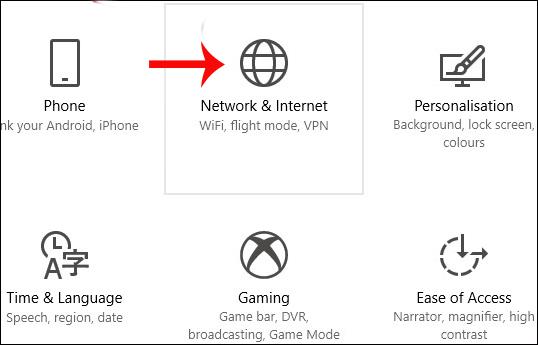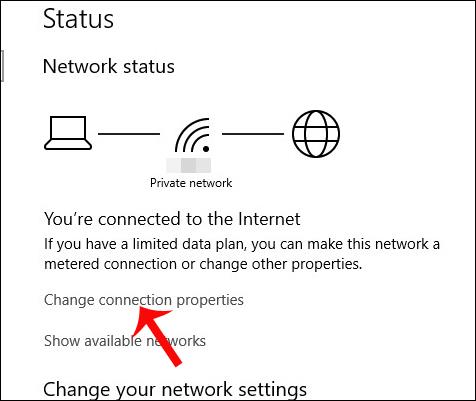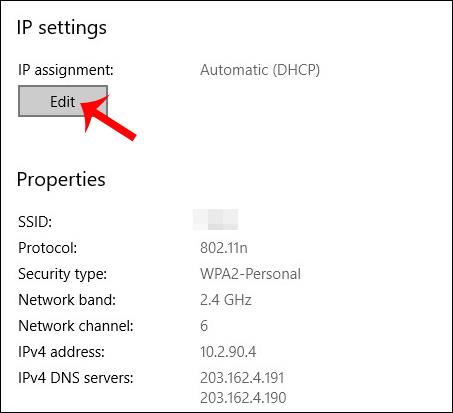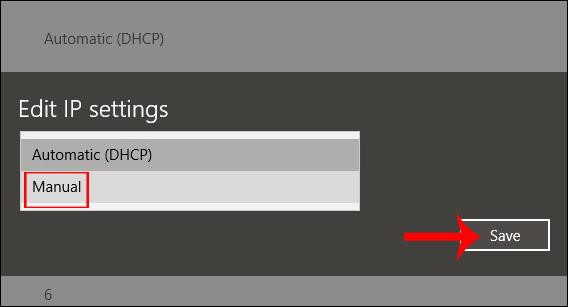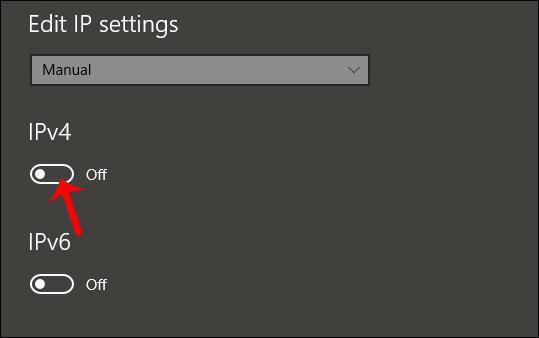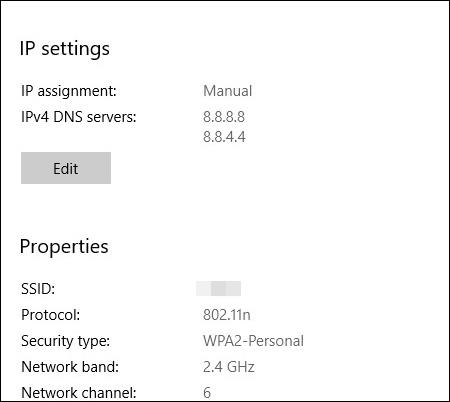Один из способов увеличить скорость интернета – изменить DNS на вашем компьютере. В настоящее время существует множество DNS, которые помогут вам стабильно и быстро получить доступ к сети, например Сингапурский DNS, VNPT DNS, OpenDNS DNS... но самым популярным по-прежнему остается Google DNS. Google DNS обеспечит более быструю и стабильную скорость доступа к сети на вашем компьютере. Не говоря уже о некоторых ошибках, связанных со службами Google, Google DNS также исправит эти ошибки.
Однако некоторые пользователи после обновления до Windows 10 Fall Creators не могут найти настройки DNS традиционным способом, который ранее делался в предыдущих версиях Windows. Фактически настройки DNS были перенесены Microsoft в группу «Настройки» на компьютере в раздел «Сеть и Интернет». В статье ниже рассказывается, как изменить DNS Google IPv4 и IPv6 в Windows 10 Fall Creators. Мы также можем применить этот метод к другим DNS.
Google DNS 8888 для IPv4
Шаг 1:
Сначала нажмите комбинацию клавиш Windows + I, чтобы открыть интерфейс настроек Windows в системе. Затем нажмите на группу настроек «Сеть и Интернет» .
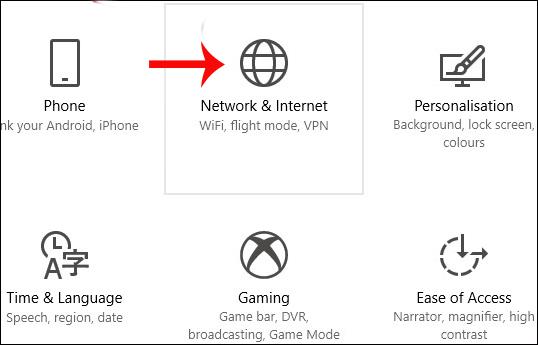
Шаг 2:
Затем нажмите «Настройки состояния» в левой строке меню за пределами того же интерфейса. Пользователи увидят содержимое справа и затем нажмут «Изменить свойства подключения» .
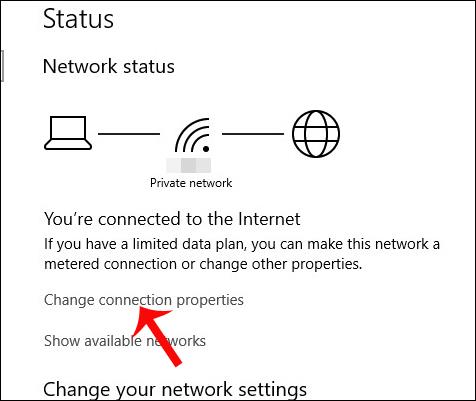
Шаг 3:
Это интерфейс, который предоставляет всю информацию о сетевых подключениях на компьютере. Нажмите кнопку «Изменить» под назначением IP-адреса .
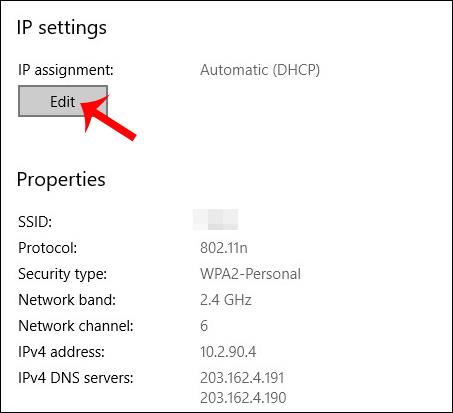
Шаг 4:
Появится диалоговое окно «Изменить настройки IP», в котором пользователи могут изменить IP-адрес, нажмите « Вручную» , а затем нажмите «Сохранить» ниже.
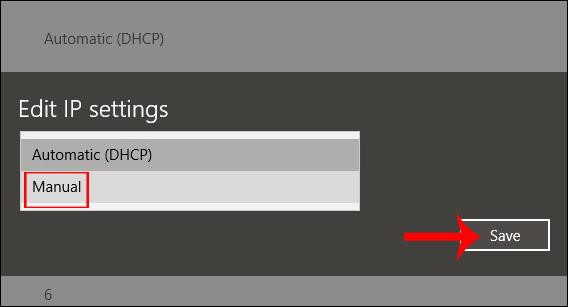
Шаг 5:
Затем ниже IPv4 сдвиньте горизонтальную полосу вправо, чтобы вернуться в режим «Вкл.».
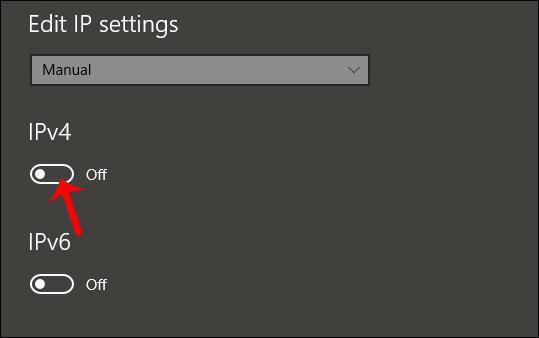
Шаг 6:
Параметры IPv4 появятся в новом интерфейсе. Прокрутите интерфейс вниз до строк «Предпочитаемый DNS» и «Альтернативный DNS» , затем введите информацию об адресе DNS Google, как показано. По завершении вам нужно нажать «Сохранить» , чтобы сохранить новые изменения.
Google DNS:
8.8.8.8
8.8.4.4
Информация о сетевом подключении на компьютере будет немедленно изменена, а Google DNS добавлен, как показано ниже.
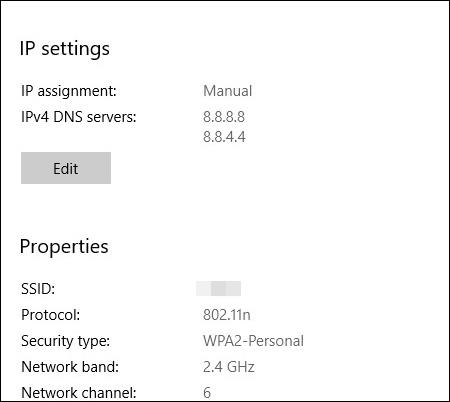
Google DNS для IPv6
Если ваш сетевой провайдер уже поддерживает IPv6, то на шаге 5 вам просто нужно включить IPv6 и ввести этот DNS Google IPv6:
- 2001:4860:4860::8888
- 2001:4860:4860::8844
Некоторые устройства используют отдельные поля для всех восьми частей адреса IPv6 и не принимают синтаксис :: сокращений IPv6. Для таких полей введите:
- 2001: 4860: 4860: 0: 0: 0: 0: 8888
- 2001: 4860: 4860: 0: 0: 0: 0: 8844
Замените 0 записей на 0000, если требуются четыре шестнадцатеричные цифры.
По сравнению с предыдущими версиями Windows процесс смены DNS в Windows 10 Fall Creators совершенно другой. Вам необходимо получить доступ к группе настроек «Сеть и Интернет» в интерфейсе настроек системы. Оттуда вы можете продолжить действия по изменению Google DNS или любого DNS в Windows.
Желаю вам успехов!
Подробнее: Список хороших и быстрых DNS от Google, VNPT, FPT, Viettel, Сингапур.